Увеличение объектов на экране (экранная лупа).

Если вы чувствуете, что для вас стало трудно,чтобы чётко видеть приложения и другое содержимое, отображаемое на компьютере с установленной Windows 8,чтобы решить проблему,вы можете включить экранную лупу. Чтобы узнать больше о том, как включить и выключить экранную лупу в Windows 8/8 .1 на планшете или настольном компьютере, вы можете продолжить чтение этой статьи.
1.Пять способов,чтобы включить экранную лупу в Windows 8
Способ 1: Непосредственно включить экранную лупу с помощью составного ключа.Для этого нажмите клавишу с логотипом Windows и ключ плюс ( + ), чтобы включить её сразу.
Способ 2: Включить экранную лупу в центре специальных возможностей используя составной ключ WIN key+U, чтобы открыть Ease of Access Center — Специальные возможности и выберите Запуск экранной лупы.
Способ 3: Воспользоваться командой Run, чтобы включить экранную лупу.Открыть диалоговое окно Выполнить при помощи составных ключей WIN key+R, введите в пустое поле magnify и нажмите Ок.
Способ 4: Включить экранную лупу в список приложений.
Шаг 1: щелкните правой кнопкой мыши на любую иконку или пустое пространство в меню » Пуск » и в нижнем правом углу выберите Все приложения , чтобы войти в список приложений.
Шаг 2: Найти Увеличить в списке и нажмите на него.
Способ 5: Включите Увеличить через поиск.
Шаг 1: Нажмите клавишу WIN и F ключ, чтобы открыть Поиск .
Шаг 2: Выберите в строке поиска Приложения введите magnify в пустое поле и выберите в результатах поиска magnify,как показано в следующем скриншоте.
2.Метод,чтобы отключить программу экранная лупа в Windows 8
Нажмите одновременно ключ с логотипом Windows и Esc ключ, чтобы выключить экранную лупу мгновенно.
После практики,вы обнаружите,что выше приведённые методы действительно работают.



 Июль 21st, 2014
Июль 21st, 2014  Данил
Данил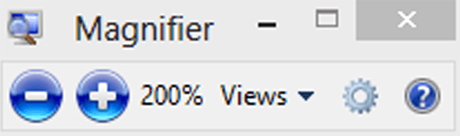
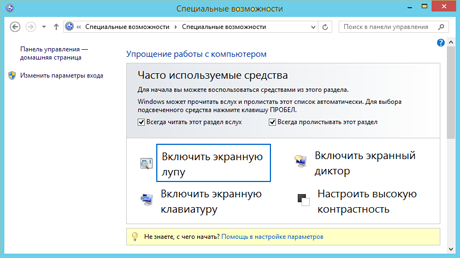
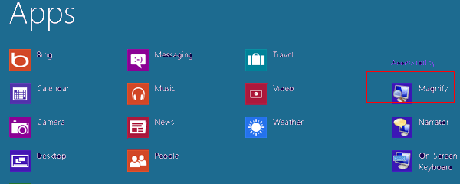
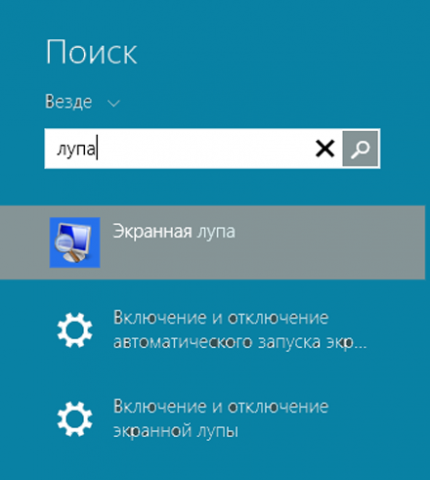
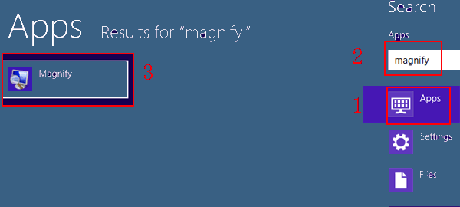
 Опубликовано в
Опубликовано в  :
: